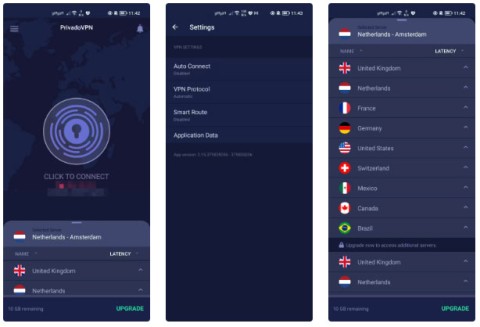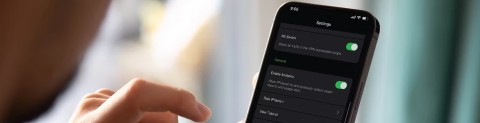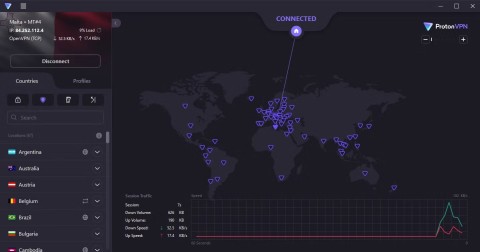4 VPN qui ne nécessitent ni connexion ni inscription

Vous souhaitez bénéficier des avantages d’un VPN sans créer de compte ? Croyez-le ou non, il existe de telles options.
Récemment, de nombreux utilisateurs d'ordinateurs sont ennuyés par Internet en raison de la "vitesse d'exploration". Non seulement le travail est moins efficace, il réduit la productivité, mais il entraîne également de nombreuses difficultés au travail et dans la vie quotidienne. Il existe une solution efficace pour nous aider à surmonter cela de manière simple, qui est VPNBook.
Comme on le sait, le VPN (Virtual Private Network) est la technologie permettant de créer des réseaux privés virtuels pour répondre aux besoins des utilisateurs. Aujourd'hui, en installant et en utilisant VPNBook, nous comprendrons mieux ce service.
Étape 1: Pour configurer VPNBook avec OpenVPN, vous devez d'abord télécharger OpenVPN.
Vous choisissez dans le tableau ci-dessous un lien approprié à votre appareil puis cliquez dessus pour le télécharger sur votre ordinateur.
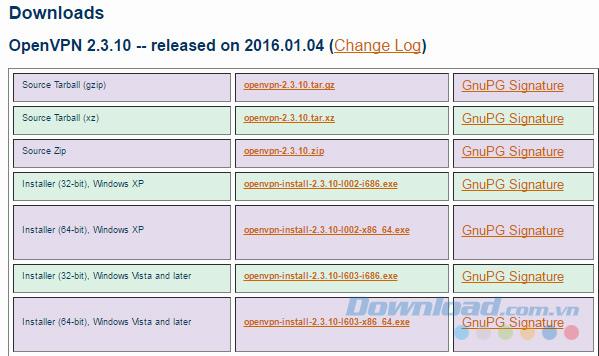
Étape 2: Choisissez un emplacement pour enregistrer et nommez le fichier et enregistrez à nouveau.
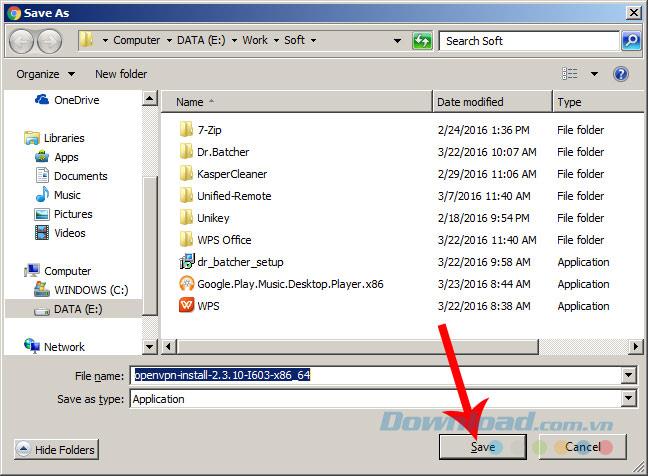
Étape 3: installez OpenVPN sur l'ordinateur. Accédez à l'emplacement du fichier téléchargé sur votre ordinateur, puis double-cliquez sur le fichier.
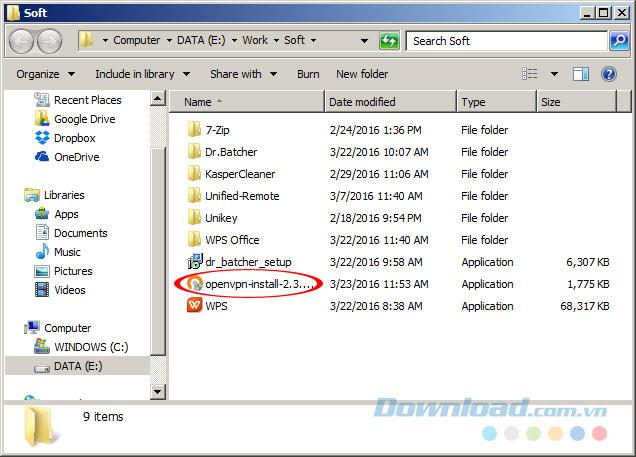
Cliquez sur Suivant pour commencer.
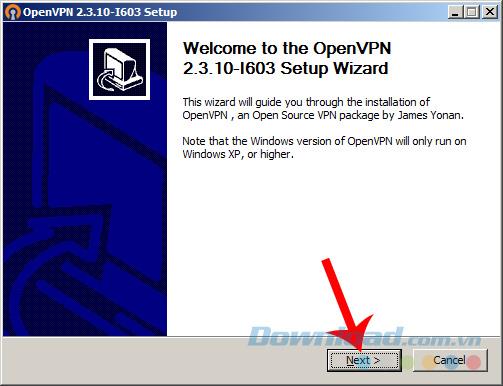
Étape 4: Continuez à sélectionner J'accepte.
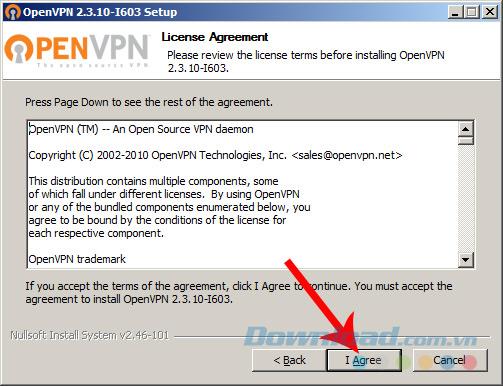
L'installation d'OpenVPN est totalement exempte de tout logiciel ou option supplémentaire, vous pouvez donc cliquer en toute sécurité sur Suivant jusqu'à ce qu'il soit terminé.
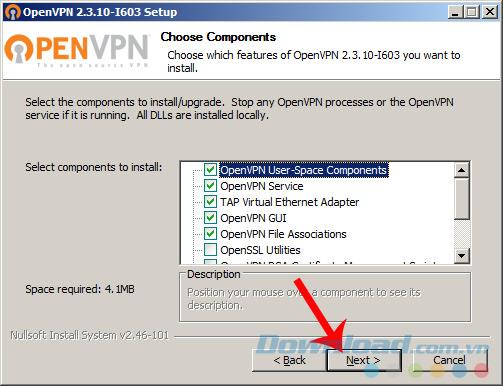
Cependant, si vous souhaitez modifier l'emplacement de l'installation du fichier, dans cette étape, sélectionnez Parcourir / rechercher un nouvel emplacement, puis Installer .
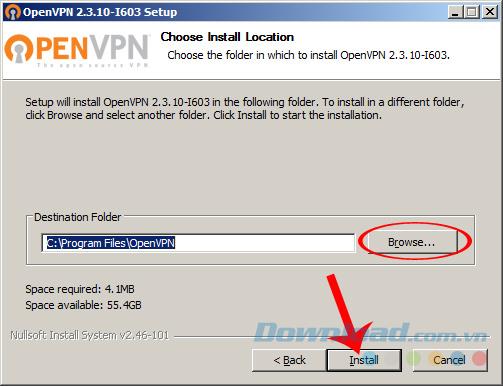
Sélectionnez l'emplacement pour installer OpenVPN sur l'ordinateur
Étape 5: Pendant le processus d'installation, une autre fenêtre apparaîtra vous demandant de confirmer si vous souhaitez installer la nouvelle configuration ou non? Vous choisissez Installer pour accepter, Ne pas installer pour ignorer signifie également que l'opération d'installation est terminée.
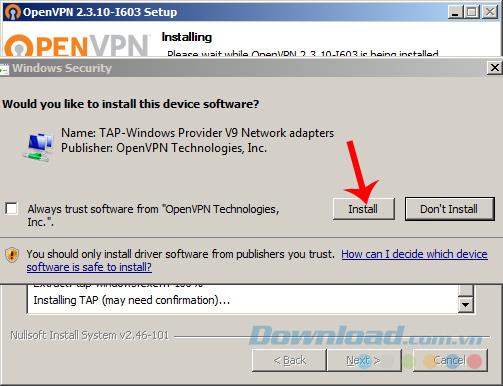
Étape 6: attendez quelques minutes (en fonction de votre vitesse Internet) que le processus se termine, puis cliquez sur Suivant .
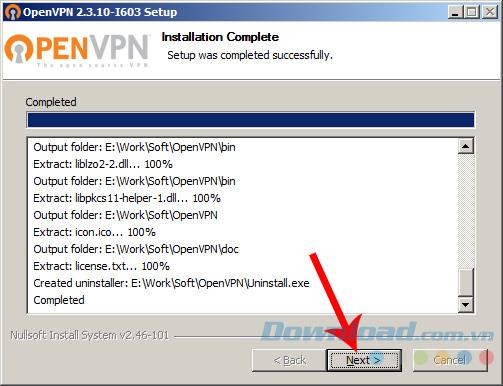
Enfin, cochez Démarrer GUI OpenVPN et Terminer pour fermer la fenêtre d'installation.
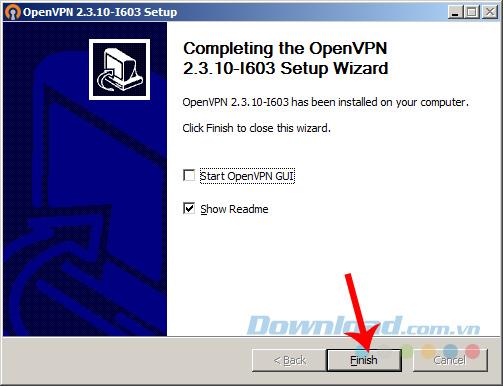
Une fois l'installation terminée, vous verrez une icône d'écran et un cadenas gris.
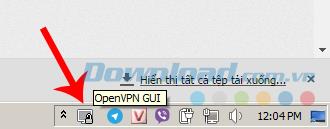
Étape 7 : Accédez à la page d'accueil de VPNBook , sélectionnez OpenVPN et téléchargez n'importe quel serveur Bundle de certificats OpenVPN dans les liens ci-dessous.
AVIS:
Chacun de ces packages a un nom d'utilisateur et un mot de passe différents pour créer une connexion.Par conséquent, lors du choix du package, vous devez vous souvenir des informations pour effectuer la dernière étape.
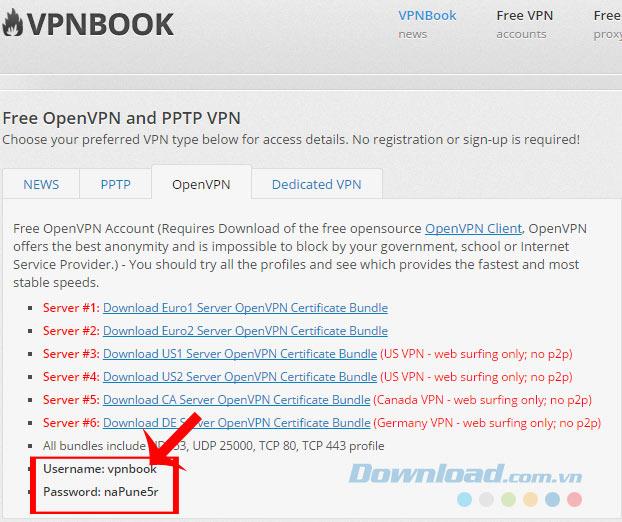
N'oubliez pas le nom d'utilisateur et le mot de passe du package téléchargé
Étape 8: enregistrez ce fichier sur votre ordinateur. Il est préférable de l'enregistrer au même emplacement que le fichier OpenVPN d'origine pour votre commodité.
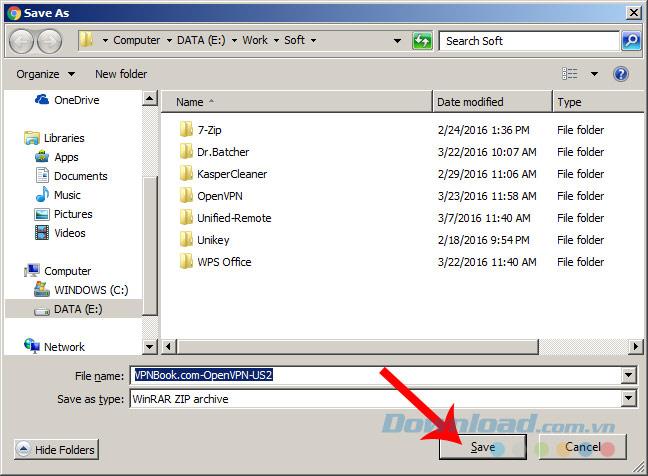
Étape 9: utilisez l' outil de décompression 7-Zip ou WinRAR pour extraire ce fichier VPN.
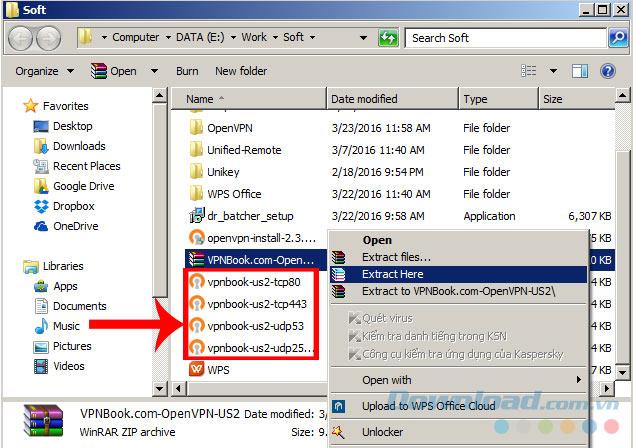
Étape 10: Déplacez tous les fichiers extraits vers l'emplacement où l'OpenVPN d'origine a été installé.
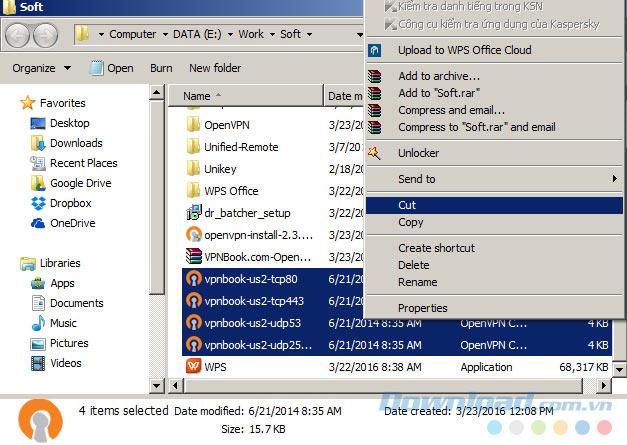
Étape 11:
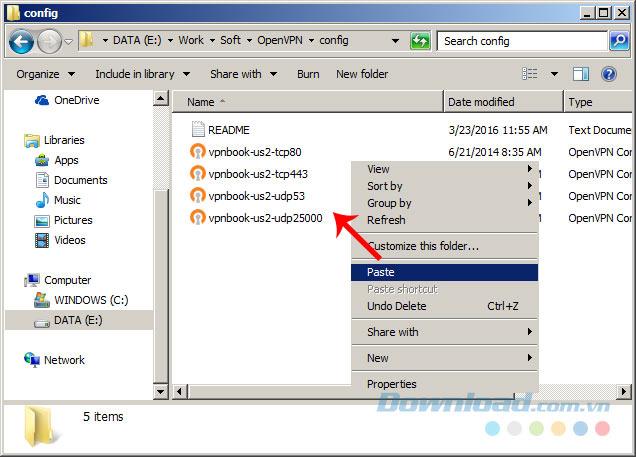
Étape 12: Quittez, cliquez sur l'icône de l'interface graphique OpenVPN, survolez pour sélectionner le package de connexion souhaité, puis cliquez sur Connecter .
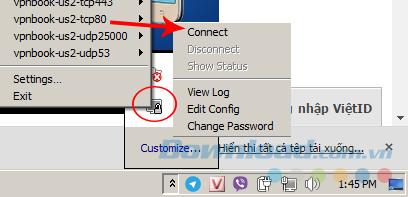
Par exemple, choisissez vpnbook-us2-tcp80
Étape 13: Une petite fenêtre apparaît pour demander des informations de connexion (qui est Usernam et mot de passe ci-dessus). Vous entrez, puis cliquez sur OK .
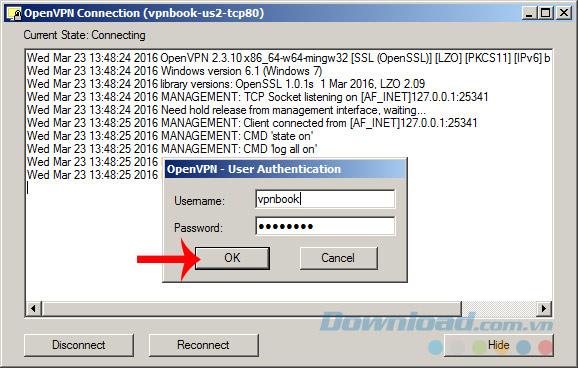
En quelques secondes, notre connexion a été établie.

Nous avons donc réussi à changer l'adresse IP via le service VPNBook, regardez le message, IP attribuée est votre nouvelle IP actuelle. Si vous ne souhaitez plus l'utiliser, vous suivez l'étape 12 et sélectionnez Déconnecter pour vous déconnecter.
Non seulement a l'avantage d'être entièrement gratuit, pas besoin de s'inscrire pour un compte, une capacité illimitée, VPNBook a également de nombreux emplacements de serveurs dans de nombreux pays à travers le monde tels que l'Angleterre, les États-Unis, l'Allemagne, le Canada .. Par conséquent, si votre réseau est lent, vous souhaitez accéder à certains sites Web interdits au Vietnam ou simplement masquer votre emplacement ... VPNBook est le choix parfait pour vous.
Je vous souhaite une mise en œuvre réussie!
Vous souhaitez bénéficier des avantages d’un VPN sans créer de compte ? Croyez-le ou non, il existe de telles options.
Le passage aux VPN a complètement changé la confidentialité en ligne de nombreuses personnes, mais il y a quelques éléments que vous devez savoir avant de commencer à les utiliser.
Pour vraiment comprendre si un VPN vous convient, il n’y a pas d’autre moyen que de l’essayer. Installez quelques clients, connectez-vous aux meilleurs serveurs, testez vos sites préférés et voyez comment ils fonctionnent.
Les VPN présentent plusieurs avantages, tels que la protection de votre identité en ligne et l’accès au contenu d’autres pays. Vous pourrez même bénéficier de vitesses de connexion plus rapides.
Les emplacements fictifs et les VPN sont souvent utilisés de manière interchangeable lorsqu'on parle de confidentialité et de sécurité en ligne, mais ils ne sont pas identiques.
Tous les VPN ne sont pas créés égaux, et c'est particulièrement vrai pour les services gratuits.
Lorsque vous activez un VPN, votre connexion Internet est cryptée, ce qui rend difficile pour les espions, comme votre FAI (fournisseur d'accès Internet), de suivre ce que vous faites. Mais que voit exactement votre FAI après avoir activé votre VPN ?
Découvrez comment utiliser un VPN sur un Chromebook. Familiarisez-vous avec les meilleures méthodes de connexion, y compris l
Où est disponible Disney Plus ? Découvrez tous les pays où vous pouvez accéder à Disney Plus et comment utiliser un VPN pour en profiter partout.
Apprenez à créer et à utiliser une connexion VPN dans Windows 11 pour sécuriser votre navigation.
Comprendre la différence entre un VPN et un pare-feu, ainsi que les raisons pour lesquelles leur utilisation conjointe offre une meilleure sécurité, vous aidera à rester en sécurité.
Utiliser un VPN pour acheter des articles moins chers peut sembler une bonne idée, mais de nombreuses entreprises deviennent plus intelligentes et réalisent combien de personnes le font déjà.
Il existe des VPN gratuits qui ne vendent pas de données à des tiers et protègent de manière fiable la confidentialité des utilisateurs.
Si vous n'avez plus besoin d'utiliser Galaxy AI sur votre téléphone Samsung, vous pouvez le désactiver avec une opération très simple. Voici les instructions pour désactiver Galaxy AI sur les téléphones Samsung.
Si vous n'avez pas besoin d'utiliser de personnage IA sur Instagram, vous pouvez également le supprimer rapidement. Voici un guide pour supprimer les personnages IA sur Instagram.
The delta symbol in Excel, also known as the triangle symbol in Excel, is used a lot in statistical data tables, expressing increasing or decreasing numbers, or any data according to the users wishes.
Les utilisateurs peuvent également personnaliser la désactivation de la mémoire ChatGPT quand ils le souhaitent, sur les versions mobiles et informatiques. Voici les instructions pour désactiver le stockage ChatGPT.
Par défaut, Windows Update recherche automatiquement les mises à jour et vous pouvez également voir quand la dernière mise à jour a eu lieu. Voici les instructions pour savoir quand Windows a été mis à jour pour la dernière fois.
Fondamentalement, l’opération de suppression de l’eSIM sur iPhone est également simple à suivre pour nous. Voici les instructions pour supprimer l'eSIM sur iPhone.
En plus d'enregistrer des Live Photos sous forme de vidéos sur iPhone, les utilisateurs peuvent convertir des Live Photos en Boomerang sur iPhone très simplement.
De nombreuses applications activent automatiquement SharePlay lorsque vous utilisez FaceTime, ce qui peut vous amener à appuyer accidentellement sur le mauvais bouton et à ruiner l'appel vidéo que vous passez.
Lorsque vous activez « Cliquer pour faire », la fonctionnalité fonctionne et comprend le texte ou l'image sur lequel vous cliquez, puis émet des jugements pour fournir des actions contextuelles pertinentes.
L'activation du rétroéclairage du clavier fera briller le clavier, ce qui est utile lorsque vous travaillez dans des conditions de faible luminosité ou pour rendre votre coin de jeu plus cool. Vous avez le choix entre 4 façons d'allumer les lumières du clavier de votre ordinateur portable ci-dessous.
Il existe de nombreuses façons d'entrer en mode sans échec sur Windows 10, au cas où vous ne parviendriez pas à accéder à Windows et à y accéder. Pour entrer en mode sans échec Windows 10 au démarrage de votre ordinateur, veuillez vous référer à l'article ci-dessous de WebTech360.
Grok AI a désormais étendu son générateur de photos AI pour transformer des photos personnelles en de nouveaux styles, comme la création de photos de style Studio Ghibli avec des films d'animation célèbres.
Google One AI Premium propose un essai gratuit d'un mois pour que les utilisateurs puissent s'inscrire et découvrir de nombreuses fonctionnalités améliorées telles que l'assistant Gemini Advanced.
À partir d'iOS 18.4, Apple permet aux utilisateurs de décider d'afficher ou non les recherches récentes dans Safari.
Windows 11 has integrated the Clipchamp video editor on Snipping Tool so that users can edit videos as they want, without having to use other applications.